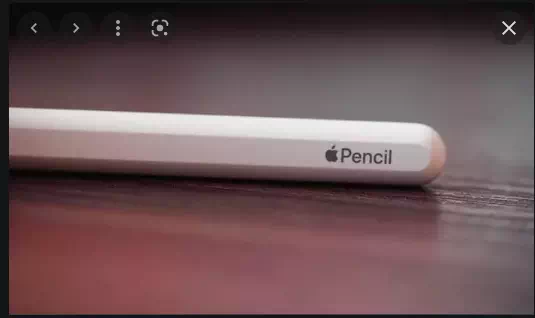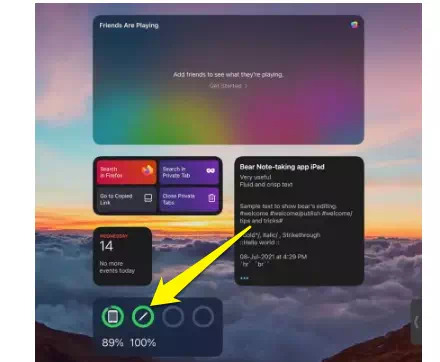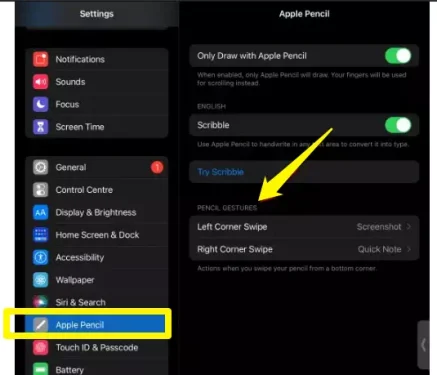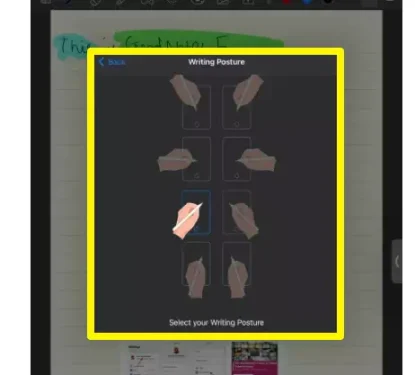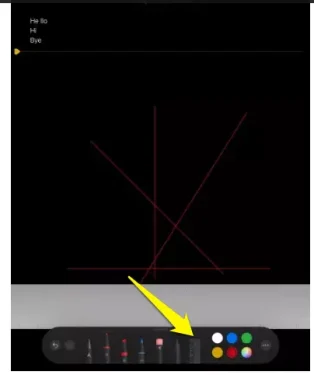Sagigireun janten surga pikeun seniman sareng profésional sami, iPad parantos kabuktosan janten pusat hiburan sareng anu paling penting pikeun ngalaksanakeun padamelan. Sumawona, upami anjeun gaduh Apple Pencil tina generasi naon waé, anjeun parantos terang kumaha gampangna pikeun mindahkeun iPad sareng ngahémat waktos anu berharga. Nanging, anjeun panginten henteu terang ngeunaan sagala cara anu pangsaéna pikeun anjeun tiasa ngagunakeun Apple Pencil anjeun sacara maksimal. Janten, upami anjeun gaduh Apple Pencil sareng hoyong kéngingkeun anu pangsaéna, kami parantos nyiptakeun daptar 20 tip sareng trik Apple Pencil pangsaéna anu anjeun tiasa dianggo pikeun ningkatkeun pangalaman anjeun dina 2021.
Tip sareng Trik Apple Pencil (2021)
Tulisan ieu ngandung henteu ngan ukur tip rutin Apple Pencil tapi ogé sapuan canggih sareng salah sahiji fitur iPadOS 15 pangsaéna anu anjeun tiasa dianggo pikeun ngagarap padamelan anjeun langkung gancang sareng éfisién. Anggo tabel di handap pikeun ngaluncat kana trik Apple Pencil anu dipikaresep ku anjeun.
1. Pasangkeun Apple Pencil anjeun langsung
Urang sadayana terang raos nampi alat énggal tapi urang antosan salamina nalika telepon atanapi tablet ngadeteksi éta ngalangkungan bluetooth. Apple Pencil henteu ngagaduhan masalah sapertos kitu.
ka abdi Generasi kahiji tina Apple Pencil, kantun cabut panutup tukang Apple Pencil jeung selapkeun konektor kana port kilat dina iPad.
dianggo sareng: Generasi kahiji Apple Pencil
butuh boga Generasi kadua tina Apple Pencil pikeun ngagantelkeun stylus ka konektor magnét di sisi iPad.
Pikeun duanana léngkah, pastikeun pikeun ngahurungkeun Bluetooth dina iPad Anjeun. Sakali napel, anjeun bakal nempo pesen papasangan basajan. Pencét " dipasangkeun" bakal Nyetél Apple Pencil tanpa léngkah salajengna!
dianggo sareng: Generasi kadua Apple Pencil
2. Paké Apple Pencil jeung iPad dikonci
Janten anjeun resep kana fitur Catetan Gancang tapi hoyong nyerat hal-hal tanpa muka konci iPad anjeun. Nya, untung pikeun anjeun, aya fitur anu anjeun tiasa mangpaatkeun pikeun ngalakukeun ieu. Sadaya anu anjeun kedah laksanakeun nyaéta nyandak Apple Pencil sareng klik sakali dina layar konci. Catetan anyar bakal dibuka dimana anjeun tiasa nyerat sareng ngagambar naon waé anu anjeun pikahoyong tanpa muka konci iPad anjeun. Sadaya catetan anu anjeun jieun bakal disimpen Catetan aplikasi dimana anjeun tiasa ngédit engké.
Upami fitur ieu sigana henteu tiasa dianggo pikeun anjeun, éta sigana kedah dipareuman sacara standar. Ngan indit ka Setélan > Catetan sareng handapeun layar konci sareng pusat kontrol, Anjeun tiasa ngajalankeun eta. Anjeun oge tiasa nyetel eta pikeun salawasna nyieun catetan anyar atawa neruskeun catetan panungtungan.
dianggo sareng: Apple Pencil generasi ka-XNUMX sareng ka-XNUMX
3. Scribble kalawan Apple Pencil
Mimitina diwanohkeun dina iPadOS 14, Scribble tetep janten fitur anu mangpaat anu ningkatkeun Apple Pencil kalayan fitur anu kuat. Ngagunakeun Scribble mawa loba trik anu ningkatkeun ujung Apple Pencil sareng nambihan fungsi ngedit.
Anjeun tiasa nganggo Scribble pikeun ngarobih tulisan leungeun kana tulisan, sareng mupus sabagian téks saatos diseken. Sumawona, anjeun tiasa ngagambar garis dina téks anu anjeun hoyong pilih, nyelapkeun kecap antara kalimat sareng bahkan ngagabungkeun atanapi ngahapus karakter babarengan.
Pikeun ngaktifkeun Scribble dina iPad anjeun, angkat ka Setélan > Apple Pencil jeung hurungkeun Scribble sareng anjeun parantos siap . Anjeun tiasa nganggo corétan dina aplikasi ngedit téks kalayan gampang.
dianggo sareng: Apple Pencil generasi ka-XNUMX sareng ka-XNUMX
4. Paké Apple Pencil sapuan corétan
Nalika fitur Scribble mangpaat, éta ogé tiasa ngaganggu upami anjeun kedah ngahapus téks, milih sababaraha téks, sareng ngalakukeun tindakan umum anu sanés. Untungna, fitur Scribble hadir sareng sakumpulan sikep anu mangpaat anu tiasa ngagampangkeun hirup anjeun. Sikep ieu intuitif sareng gampang dianggo. Ieu mangrupikeun sapuan tulisan Apple Pencil anu tiasa anjeun pake:
- Hapus téks: Pupus teks anu anjeun hoyong pupus
- Pilih téks: Tarik bunderan dina téks anu anjeun hoyong pilih
- Selapkeun téks: Toel jeung tahan dimana anjeun hoyong nambahkeun kecap (atawa kecap). iPad anjeun enggal-enggal nyayogikeun rohangan antara kecap sareng anjeun tiasa ngan saukur nyerat pikeun nambihan téks anu anjeun hoyong kalebet.
- Gabungkeun kecap: Lamun scribbling ngahaja ngarobah hiji kecap kana dua kecap (contona, lamun "halo" ditulis salaku "he llo"), anjeun bisa kalayan gampang ngagambar garis antara dua kecap sarta aranjeunna bakal ngagabung babarengan.
- Kecap misah: on Sabalikna, lamun dua kecap anu salah digabungkeun babarengan, anjeun bisa kalayan gampang ngagambar garis di tengah kecap rék misahkeun.
5. Ngiuhan ku Apple pensil
Upami anjeun seniman, anjeun bakal bungah terang yén anjeun tiasa nganggo Apple Pencil pikeun ngiuhan karya seni anjeun sacara digital. Jang ngalampahkeun ieu, anjeun ngan saukur bisa Dengdekkeun Apple Pencil tur mimitian nerapkeun tekanan cara anjeun ngalakukeun lamun anjeun ngagunakeun pensil nyata. Apple Pencil terang iraha ngadengdekkeunana sareng anjeun bakal ningali pangaruh dina layar nalika anjeun nyobian ngiuhan ku cara ieu. Éta impressive sarta gawéna kacida alusna.
6. Ngecas pulpén anjeun éfisién
Aya sababaraha cara pikeun ngeusi batre Apple Pencil. Di jero kotak pensil, anjeun nampi adaptor Lightning anu tiasa anjeun pake pikeun nyieun sambungan antara stop kontak listrik sareng patlot. Nanging, aya cara anu langkung gampang pikeun ngeusi batre Apple Pencil anjeun.
Anjeun tiasa ngecas Generasi kahiji tina Apple Pencil ku cara nyabut panutup tukang sareng selapkeun kana port kilat iPad. Pensil dieusi gancang ku kituna anjeun henteu kedah ngantosan lami sateuacan anjeun tiasa dianggo deui.
dianggo sareng: Generasi kahiji Apple Pencil
و generasi ka-2 Apple Pencil langkung saé. Apple Pencil ngecas ngan saukur ku nyolokkeunana konduktor magnét ayana di Samping iPad. Anjeun bakal ningali béwara leutik anu bakal muncul dina sadetik sareng pulpén bakal ngamimitian ngecas. Anggo Apple Pencil ieu cukup lila sareng éta bakal janten kabiasaan sateuacan anjeun terang.
dianggo sareng: Generasi kadua Apple Pencil
7. Gampang mintonkeun batré sésana
Naha anjeun badé pariksa status batré Apple Pencil? Teu masalah. Cara panggampangna pikeun pariksa batré Apple Pencil nyaéta ngagunakeun elemen batré nu anyar. Kalayan widget iPadOS 15 anyar dina layar utama, éta langkung gampang tibatan kantos. Tingali kana pituduh kami pikeun nambihan widget sareng saatos réngsé, anjeun bakal gampang tiasa ningali status batré Apple Pencil anjeun iraha waé anjeun hoyong.
Alternatipna, anjeun tiasa angkat ka Setélan > Apple pensil Sareng pariksa batré Apple Pencil ti dinya.
dianggo sareng: Apple Pencil generasi ka-XNUMX sareng ka-XNUMX
8. Gampang ngaganti ujung Apple Pencil Anjeun
Nalika anjeun nganggo Apple Pencil unggal dinten, anjeun tiasa ngaraosan résistansi nalika ujungna ngalih ka layar. Ieu mangrupikeun tanda yén tip Apple Pencil anjeun béak sareng kedah diganti. Henteu ngan ukur ngagunakeun pensil nganggo tip anu tos ngahambat pangalaman anjeun, éta tiasa nyababkeun karuksakan permanén pikeun layar. Sakumaha aturan, ngaganti kapala Apple Pencil unggal tilu bulan .
Ngaganti tip gampang pisan, trikna nyaéta ngaleupaskeun tip ku péngkolan lawan jarum jam , teras cabut. Saatos réngsé, tempatkeun ujung Apple Pencil énggal anjeun di luhureun ujung emas anu anjeun tingali sareng puterkeunana. saarah jarum jam pikeun masangna di tempat. Sareng anjeun parantos siap! Ulang tip Apple Pencil ieu unggal tilu bulan pikeun tetep payuneun pertandingan.
dianggo sareng: Apple Pencil generasi ka-XNUMX sareng ka-XNUMX
9. Catetan Gancang
Diantara plethora fitur anu diwanohkeun dina iPadOS 15, Catetan Gancang panginten salah sahiji anu pang gunana. Kantun nempatkeun, Catetan Gancang ngamungkinkeun anjeun narik catetan gancang gancang pikeun nyerat naon waé gancang. Pangguna Apple Pencil tiasa ningali Catetan Gancang ku cara ngagesek ti juru katuhu handap pikeun iPad.
Anjeun teras tiasa nganggo Catetan Gancang pikeun ngetik naon waé sareng bahkan nyiptakeun tautan ka aplikasi sareng kontak anu sanés. Sanajan kitu, hal paling narik éta sanajan henteu Anjeun gaduh Apple Pencil, anjeun tiasa ngalakukeun gesture sareng ngadamel catetan gancang. Janten dina waktos salajengna anjeun ngarasa puguh muka Apple Pencil anjeun, paké tip anu gunana ieu.
dianggo sareng: Apple Pencil generasi ka-XNUMX sareng ka-XNUMX
10. Candak potret layar nganggo Apple Pencil (sareng Markup!)
Trik anu pohara kapaké anu ku urang resep ngeunaan Apple Pencil nyaéta kamampuan pikeun gancang nangkep bagian mana waé dina layar iPad sareng ngamimitian ngarobih langsung. Gampang pisan nyandak potret layar nganggo Apple Pencil. Ngan gesek ka luhur jeung pensil ti pojok kénca handap ka layar sareng sistem bakal nangkep naon waé anu ditingalikeun dina layar.
Ayeuna anjeun tiasa kalayan gampang nyirian layar anjeun nganggo alat anu disayogikeun. Anjeun tiasa nyorot naon waé barang anu penting, cirian ku Apple Pencil, warna dina rupa-rupa palettes pikeun dianggo sareng malah mupus atanapi ngarobih objék kana. Piksel pamupus Pikeun leuwih akurat. Sakali sagalana rengse, klik tombol dibagikeun di luhur pikeun ngirim screenshot jauh. Anggo tip Apple Pencil ieu waktos salajengna anjeun kedah nyitak hiji hal.
balesan: Upami anjeun kedah nyandak potret layar anu tiasa digulung, ketok Pilihan Kaca pinuh Pikeun ngalakukeun éta.
dianggo sareng: Generasi kahiji jeung kadua
11. Ngarobah Apple pensil sapuan Gancang
Upami anjeun jalma kidal sapertos kuring atanapi ngan saukur hoyong tukeur Catetan Gancang sareng tampilan Potret layar anjeun sareng Apple Pencil anjeun, anjeun bakal bungah terang anjeun tiasa ngalakukeun éta. Ngan indit ka Setélan > Pencil Apple sareng handapeun sapuan pensil , anjeun tiasa ngarobih tindakan Gulung pojok kénca jeung katuhu ku kahayang anjeun.
Saatos ngapdet kana iPadOS 15 beta énggal, anjeun bahkan tiasa mareuman pilihan éta. Jalma anu bajoang sareng sapuan khusus kedah parios tip Apple Pencil anu mangpaat ieu pikeun ngalakukeunana.
dianggo sareng: Apple Pencil generasi ka-XNUMX sareng ka-XNUMX
12. Ngarobah tulisan leungeun kana téks
Trik leutik anu saé ieu nyandak naon waé anu ditulis ku Apple Pencil anjeun sareng otomatis ngarobih kana téks. Janten, upami anjeun bosen nganggo kibor dina layar, buka catetan, teras ketok ikonna potlot , sareng pilih alat tulisan leungeun . Ayeuna mimitian nyerat nganggo Apple Pencil anjeun sareng tingali nalika éta otomatis dirobih kana téks sareng pindah ka bar téks. Anjeun ayeuna tiasa neraskeun nyerat karangan atanapi musing acak sareng ngarékam dina téks tanpa léngkah-léngkah tambahan.
balesan: Anjeun malah tiasa motong ngarobih catetan anu tos aya tulisan leungeun kana téks sareng nempelkeun kana aplikasi. Anjeun ngan kudu milih alat pamilihan Tina toolkit, bunderan catetan anu anjeun hoyong tiron, teras ketok pikeun milih " salin salaku téks" . Anjeun ayeuna tiasa nempelkeun téks ieu dina aplikasi naon waé pikeun ngajantenkeun titik anu ditulis sateuacana.
dianggo sareng: Apple Pencil generasi ka-XNUMX sareng ka-XNUMX
13. Gampang lengket antara alat
Pamilik Apple Pencil anu gaduhna ogé bakal resep iPhone Kalawan iPads éta trik saeutik. Anjeun tiasa sacara gampil nyalin sareng nempelkeun téks dina iPad sareng iPhone anjeun Tanpa Anggo aplikasi atanapi setelan tambahan naon waé. anjeun ngan butuh Disalin Naon waé anu anjeun pikahoyong dina iPad anjeun teras angkat telepon anjeun. Pencét panjang dina layar telepon sareng anjeun bakal ningali pilihan tempelkeun ngantosan anjeun. Nanging, perhatikeun yén anjeun kedah asup kana akun Apple anu sami sareng gaduh internét diaktipkeun dina kadua alat pikeun trik ieu tiasa jalan.
dianggo sareng: Apple Pencil generasi ka-XNUMX sareng ka-XNUMX
14. Nyaluyukeun posisi tulisan jeung nolak lontar
Warta anu saé nyaéta Apple Pencil hadir sareng Palm Rejection diaktipkeun sareng dikonpigurasi otomatis . Janten nalika anjeun nyerat atanapi ngagambar naon waé, pastikeun palem anjeun henteu ngantunkeun tanda anu nyasar dina layar. Nanging, anggap anjeun nyandak catetan sareng hoyong ngarobih setélan ieu sareng bahkan postur tulisan anjeun. Nya, wartos anu saé nyaéta sababaraha aplikasi pihak katilu gaduh setélan panolakan palem anu anjeun kacau.
GoodNotes 5. ngandung Contona dina setélan Stylus jeung Palm Rejection nu bisa Anjeun saluyukeun nurutkeun pangabutuh anjeun. Pikeun ngakses setelan ieu, anjeun ngan butuh Ketok dua kali di luhur alat pananya Nalika anjeun aya di jero dokumén GoodNotes sareng pilih Stylus jeung korma tampikan . Di dieu anjeun bakal ningali setélan pikeun disaluyukeun sensitip Palem nampik malah robah modeu ngetik Anjeun diantara loba pilihan sadia. Anggo trik praktis ieu nalika anjeun mendakan grafik sesat anu henteu asalna tina Apple Pencil anjeun.
dianggo sareng: Apple Pencil generasi ka-XNUMX sareng ka-XNUMX
15. Ngagambar garis lempeng kalayan gampang
Hayu urang nyanghareupan éta, urang lain Leonardo da Vinci. Nalika anjeun ngagambar ciptaan anu sampurna ieu, anjeun pasti ngahaja ngarusak garis anjeun sareng ngajantenkeun bengkung. Untungna, iPad gaduh trik anu rapih dina leungeun baju anu mastikeun anjeun moal pernah ngagambar garis anu bergerigi deui.
Dina waktos salajengna basa Anjeun ngagambar hiji hal dina Catetan, pilih pangawasa ti katuhu handap toolkit tur posisi eta dina sudut nu dipikahoyong. Ayeuna nempatkeun Apple Pencil dina skala jeung tarik jauh!
dianggo sareng: Apple Pencil generasi ka-XNUMX sareng ka-XNUMX